На вашому iPhone написано «Оновити номер телефону Apple ID», і ви не впевнені, чому. Щоразу, коли ви берете свій iPhone, сповіщення є! У цій статті я поясніть, чому на вашому iPhone написано «Оновити номер телефону Apple ID», і покажіть, як позбутися цього повідомлення .
Чому на моєму iPhone написано «Оновити номер телефону Apple ID»?
На вашому iPhone написано “Оновити номер телефону Apple ID”, оскільки Apple нагадує вам про те, щоб довірений номер телефону, пов’язаний з вашим ідентифікатором Apple, був актуальним. Якщо цього не сталося, ви ризикуєте втратити доступ до свого облікового запису.
Це сповіщення вперше з’явилося на моєму iPhone незабаром після того, як я встановив iOS 12, тож це може бути лише способом нагадування Apple своїм клієнтам перепровірити свої налаштування безпеки iPhone, коли буде витіснене наступне велике оновлення iOS.

Переконавшись, що ваш номер телефону Apple ID актуальний
Щоб переконатися, що ваш номер телефону Apple ID актуальний, відкрийте Налаштування та торкніться опції «Оновити номер телефону Apple ID?» повідомлення. Потім натисніть Продовжуйте .
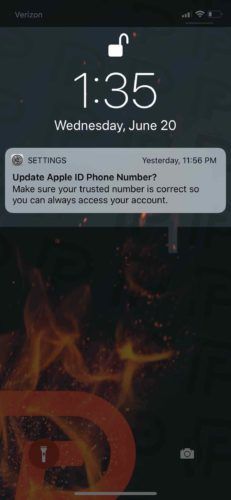
Коли ви натискаєте Продовжити, з’явиться нове меню із запитом, чи не змінився ваш номер телефону. Якщо ваш номер телефону змінився, торкніться Змінити довірений номер . Якщо ваш номер телефону не змінився, торкніться Продовжуйте використовувати (номер телефону) .

Я хочу поспоритись, що номер телефону більшості людей, які читають цю статтю, не змінився, тож ви можете назавжди відхилити це сповіщення, натиснувши Продовжувати використовувати (Номер телефону). Якщо ви все-таки отримали новий номер телефону і, отже, натиснули «Змінити надійний номер», вам буде запропоновано ввести цей новий номер на наступному екрані!
Чи можу я завжди оновлювати свій номер телефону Apple ID?
Так, ви завжди можете оновити налаштування безпеки Apple ID. Щоб оновити номер телефону Apple ID, відкрийте Налаштування та торкніться свого імені у верхній частині екрана. Потім натисніть Пароль та безпека .
яблучний годинник не вмикається

Далі торкніться Редагувати поруч із Довіреним номером телефону та торкніться Додайте надійний номер телефону . Після введення пароля iPhone введіть новий надійний номер телефону. Нарешті, торкніться Готово .

Я вірю, що ви знайшли відповідь, яку шукаєте
Тепер ви знаєте, чому на вашому iPhone написано «Оновити номер телефону Apple ID» та як оновити свій надійний номер телефону. Якщо у вас є інші запитання щодо вашого iPhone, залиште коментар нижче. Дякуємо за читання!